【捷顺科技】JSMC1201睿行门禁盒子和VOIP门禁调试文档
- 格式:doc
- 大小:18.11 MB
- 文档页数:67
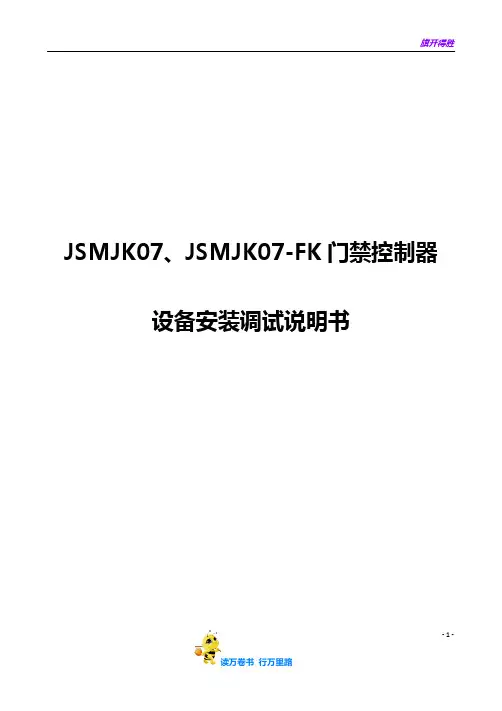
旗开得胜JSMJK07、JSMJK07-FK门禁控制器设备安装调试说明书- 1 -旗开得胜深圳市捷顺科技实业股份有限公司SHENZHEN JIESHUN SCIENCE AND TECHNOLOGY INDUSTRY CO., LTD.- 2 -版权声明:捷顺和是深圳市捷顺科技实业股份有限公司的注册商标。
本说明书版权归深圳市捷顺科技实业股份有限公司所有。
未经书面许可,任何单位和个人不得复制、转载和使用本说明书中的资料或内容,违者将承担由此造成的损失,并最大限度的追究其法律责任。
本公司保留对本系统进行升级、完善的权利,所以我们不能保证本说明书与您所购买的系统完全一致,但我们会定期对本说明书进行审查并修订。
本说明书如有任何修订,恕不另行通知。
- 3 -目录1 设备简介............................................................................................................................................................. - 1 -2 技术参数............................................................................................................................................................. - 1 -2.1 主控制器的技术参数.............................................................................................................................. - 1 -2.2 分控制器的技术参数.............................................................................................................................. - 4 -3 系统架构............................................................................................................................................................. - 6 -4 安装尺寸图......................................................................................................................................................... - 7 -5 接线说明............................................................................................................................................................. - 9 -5.1 控制器内部接线说明.............................................................................................................................. - 9 -5.1.1主控制器内部接线说明 ............................................................................................................... - 9 -5.1.2分控制器内部接线说明 ............................................................................................................. - 11 -5.2 外部接线说明......................................................................................................................................... - 12 -5.2.1 JSMJK07.03.02内部接线说明................................................................................................ - 12 -5.2.2主控制器外部接线说明 ............................................................................................................. - 13 -5.2.3分控制器外部接线说明 ............................................................................................................. - 17 -- 4 -5.3分控接入门锁、读卡器说明................................................................................................................. - 23 -5.4 RS485布线规范及调试........................................................................................................................ - 24 -5.4.1施工规范 ...................................................................................................................................... - 24 -5.4.1.1 RS485施工材料要求..................................................................................................... - 24 -5.4.1.2 RS485布线要求............................................................................................................. - 25 -5.4.2调试方法 ...................................................................................................................................... - 26 -6 显示及蜂鸣声说明.......................................................................................................................................... - 26 -6.1 指示灯及蜂鸣器..................................................................................................................................... - 26 -6.2 液晶屏显示说明..................................................................................................................................... - 27 -6.2.1主控液晶屏显示说明 ................................................................................................................. - 27 -6.2.2分控液晶屏显示说明 ................................................................................................................. - 28 -7 调试流程........................................................................................................................................................... - 29 -8 常见问题及解决方法...................................................................................................................................... - 32 -8.1 主控器的排查......................................................................................................................................... - 32 -8.2 分控器的排查......................................................................................................................................... - 33 -8.3 系统及其他............................................................................................................................................. - 35 -- 5 -9 客户服务及技术支持承诺.............................................................................................................................. - 38 -- 6 -1 设备简介JSMJK07鲲鹏智能门禁主控制器、JSMJK07-FK鲲鹏智能门禁分控制器是鲲鹏智能门禁系统管理软件中的主控制器、分控制器,一个主控制器可以接入32个分控器,一个分控器可以接入2个读卡器,2个读卡器可以属于同一个门(双向门),或分属两个门(单向门)。

JSMJY08A-ETI门禁软件调试说明书一、设备简介JSMJY08A-ETI门禁是在原Y08A的基础上进行升级,优化外观结构、扫码效率、网页配置。
因此JSMJY08A是一款外观精美,安装简便,支持刷卡、蓝牙、二维码、按钮多种开门方式的一款互联网门禁设备。
二、设备结构图12正面图 背面图线槽局部视图 从右到左1~8三、 主要功能特点电源输入 1 红 +12V 2 黑 GND 信号输入 3 白 MC 4 绿 BUTTON 5 黄 FIRE 锁干接点输出6 棕 NO7 紫 COM8 灰 NC支持卡类:IC卡、、业主\访客二维码、手机蓝牙应用模式:门禁模式、读卡器模式注:业主二维码、手机蓝牙应用需要搭配捷生活APP使用。
当读卡器模式应用时,只能当领御梯控访客的读卡器。
四、门禁应用模式软件调试方法和步骤1.软件调试相关工具调试过程中需要用到的软件:G32017标准版一卡通管理软件1.0.2及以上版本、浏览器、一●浏览器:IE浏览器/火狐浏览器●Y08A门禁程序发布版本:V2.02.调试步骤:本调试步骤是第一次建立数据库、调试第一台Y08A-ETI门禁时的步骤。
2.1 Y08A门禁硬件恢复出厂设置拆下装墙板,防撬磁铁脱离Y08A设备,设备处于防撬报警状态,扫描恢复出厂设置专3用二维码,设备会产生一次长鸣,指示灯变为黄灯,恢复出厂设置成功后,设备会有连续的“嘀”-“嘀”声,恢复出厂设置成功后,设备IP变成192.168.0.2。
然后安上装墙板,使防撬磁铁复位。
不然设备一直处于防撬报警状态,设备注册后还是会不停“嘀”-“嘀”响,对于不方便拆装的可将门禁设备重新上电启动,在启动后60秒内扫码恢复出厂设置。
2.2 捷服务app项目设备采集通过登录捷服务app,在主界面的点击“项目设备采集”通过项目标号或名称模糊查询查找到项目,选择项目再扫描搜索设备,扫描设备后会显示连接设备的蓝牙MAC地址,设备绿灯会常亮且会有“滴~滴~滴~滴~”蜂鸣器提示。

捷顺门禁系统操作说明服务器IP:192.168.100.9服务器名称:JSMJSVR管理员账号(WIN2008):administrator管理员密码(win2008):jsmjsvr捷顺门禁控制器默认IP:192.168.0.1捷顺门禁服务器数据库登陆信息服务器JSMJSVR\js或192.168.100.9\js数据库:JSOCTNet用户:sa密码:123456客户端安装环境:32位操作系统(XP\WIN7)数据库:SQL2008(客户端需安装SQL2008连接SDK)捷顺一卡通客户端软件捷顺读卡器设置工具(安装包中tool文件夹)捷顺客户端安装操作系统第一次安装时会先行安装安装dotNetFx40运行环境安装完毕后才可安装捷顺一卡通客户端默认方式安装安装加密狗驱动客户端安装完毕后需运行设置软件狗文件将安装文件中jssn文件复制到C盘根目录下,软件狗路径指向此文件打开—保存设置。
设置数据库连接连接参数见下图,测试连接通过后保存连接。
捷顺门禁客户端安装调试完毕捷顺门禁控制器调试部分说明由于捷顺出厂门禁控制器默认IP地址192.168.0.1,与实际使用地址不符,需先行更改默认IP访问http://192.168.0.1打开门禁控制器管理页面将其中的IP地址修改为实际使用地址(以192.168.100.100为例)修改完毕点击”Enter”,捷顺门禁控制器IP地址设置完毕捷顺一卡通系统登陆点击帐号:9999密码:(空)进入系统后选择管理中心----设备资料---设备资料维护选择所需要管理门禁控制器的组织(位置,以在行政楼添加IP地址为192.168.100.100为例)选择------鼠标右键---选择“搜索设备”勾选找到的IP地址192.168.100.100门禁控制器,鼠标右键选择新增设备。
新增加的门禁控制器会出现(根据IP地址顺序)出现在行政楼门禁组织树下方,显示方式为MAC(物理地址)模式鼠标右键---修改修改名称后保存设备资料维护操作完毕捷顺门禁控制器调试管理中心—设置----本地设置方案---“门禁控制器方案”---编辑注意:工作站IP需设置为正在操作客户端电脑的IP地址添加本地管理设备选择“行政楼测试门禁”—确定新增加设备后请保存本地设置方案调试完毕门禁控制器初始化设置完毕捷顺门禁控制器通道设置门禁管理-设备管理—JSE设备管理—“行政楼测试门禁”鼠标右键—新增通道通道设置完毕—确定选择“行政楼测试门禁”—“门100-1”参考以下图中参数设置—确定退出。

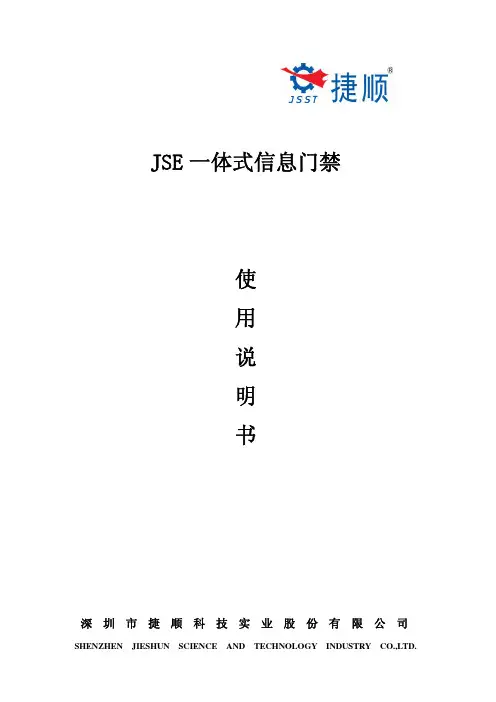

Koala智能商业主机– NUC迷你主机介绍●NUC 迷你主机,即算法处理器。
用于处理视频流,识别和处理人脸。
●建议放置在机房,需提供AC 220V供电和有线网络,且此网络需能和其它联网设备通讯。
●一般可处理1路相机视频。
网络连接●一般来说,客户的网络环境多为自动获取局域网IP(DHCP),那么第一次配置设备网络时,需先确认现场的有线网络信息,即确认IP、子网掩码、默认网关和DNS。
确认方法为:1)将电脑网络设置成自动获取IP,连接现场网络,使电脑能上网.2)查看电脑“本地连接”中获取到的网络地址,即打开“网络连接设置”→点击“本地连接”→点击“详细信息”→查看并记录网络地址.12● 如果客户明确要求分配固定的IP ,则需要与客户的IT 人员沟通确认IP 地址,子网掩码,默认网关和DNS 。
注意:小米盒子,处理器,摄像机,网络门禁模块各需要保留一个固定IP 地址。
在配置过程中,自己的电脑也需要分配一个IP 地址以便连接处理器等设备,配置完成后该IP 地址可以释放。
● 主机默认IP :192.168.1.50,旧版本默认IP 为192.168.0.50。
可先尝试使用这两个IP:8866 页面进行访问。
如果不能访问,请参考下面的步骤。
● 搜索IP: 使用main.exe 驱动搜索处理器IP 。
工具下载请访问:techsupport.megvii/hc/kb/article/198265/● 修改处理器网络:需先将本地电脑IP 与处理器设置成同一网段(需使用谷歌浏览器)31) 登陆处理器Web 界面:在浏览器中输入:主机IP:8866,8866为端口号,如图2) 登陆口令:koala ,如下图,可查询或修改处理器“系统时间”、“加密狗日期”、进程状态、“日志”等信息。
3) 网络配置:选择并进入处理器网络配置界面。
默认为“DHCP ”(自动获取IP )模式,可选择下拉菜单设置成“静态”IP 模式,并设置相应的网络地址。
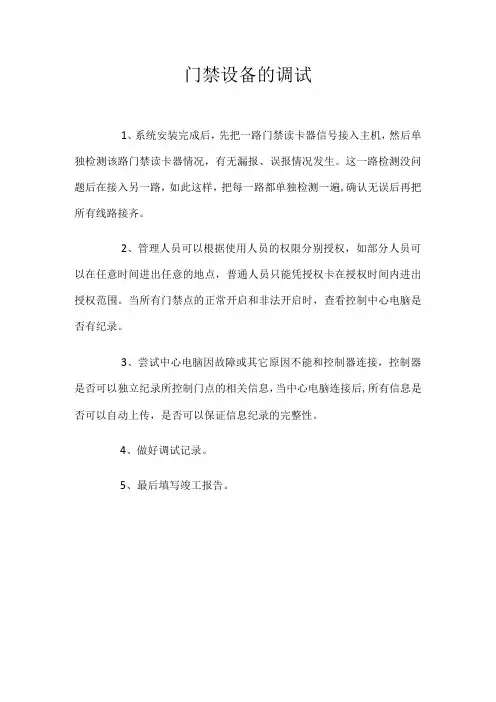
门禁设备的调试
1、系统安装完成后,先把一路门禁读卡器信号接入主机,然后单独检测该路门禁读卡器情况,有无漏报、误报情况发生。
这一路检测没问题后在接入另一路,如此这样,把每一路都单独检测一遍,确认无误后再把所有线路接齐。
2、管理人员可以根据使用人员的权限分别授权,如部分人员可以在任意时间进出任意的地点,普通人员只能凭授权卡在授权时间内进出授权范围。
当所有门禁点的正常开启和非法开启时,查看控制中心电脑是否有纪录。
3、尝试中心电脑因故障或其它原因不能和控制器连接,控制器是否可以独立纪录所控制门点的相关信息,当中心电脑连接后,所有信息是否可以自动上传,是否可以保证信息纪录的完整性。
4、做好调试记录。
5、最后填写竣工报告。

捷顺门禁系统操作说明服务器IP:192.168.100.9服务器名称:JSMJSVR管理员账号(WIN2008):administrator管理员密码(win2008):jsmjsvr捷顺门禁控制器默认IP:192.168.0.1捷顺门禁服务器数据库登陆信息服务器JSMJSVR\js或192.168.100.9\js数据库:JSOCTNet用户:sa密码:123456客户端安装环境:32位操作系统(XP\WIN7)数据库:SQL2008(客户端需安装SQL2008连接SDK)捷顺一卡通客户端软件捷顺读卡器设置工具(安装包中tool文件夹)捷顺客户端安装操作系统第一次安装时会先行安装安装dotNetFx40运行环境安装完毕后才可安装捷顺一卡通客户端默认方式安装安装加密狗驱动客户端安装完毕后需运行设置软件狗文件将安装文件中jssn文件复制到C盘根目录下,软件狗路径指向此文件打开—保存设置。
设置数据库连接连接参数见下图,测试连接通过后保存连接。
捷顺门禁客户端安装调试完毕捷顺门禁控制器调试部分说明由于捷顺出厂门禁控制器默认IP地址192.168.0.1,与实际使用地址不符,需先行更改默认IP访问http://192.168.0.1打开门禁控制器管理页面将其中的IP地址修改为实际使用地址(以192.168.100.100为例)修改完毕点击”Enter”,捷顺门禁控制器IP地址设置完毕捷顺一卡通系统登陆点击帐号:9999密码:(空)进入系统后选择管理中心----设备资料---设备资料维护选择所需要管理门禁控制器的组织(位置,以在行政楼添加IP地址为192.168.100.100为例)选择------鼠标右键---选择“搜索设备”勾选找到的IP地址192.168.100.100门禁控制器,鼠标右键选择新增设备。
新增加的门禁控制器会出现(根据IP地址顺序)出现在行政楼门禁组织树下方,显示方式为MAC(物理地址)模式鼠标右键---修改修改名称后保存设备资料维护操作完毕捷顺门禁控制器调试管理中心—设置----本地设置方案---“门禁控制器方案”---编辑注意:工作站IP需设置为正在操作客户端电脑的IP地址添加本地管理设备选择“行政楼测试门禁”—确定新增加设备后请保存本地设置方案调试完毕门禁控制器初始化设置完毕捷顺门禁控制器通道设置门禁管理-设备管理—JSE设备管理—“行政楼测试门禁”鼠标右键—新增通道通道设置完毕—确定选择“行政楼测试门禁”—“门100-1”参考以下图中参数设置—确定退出。
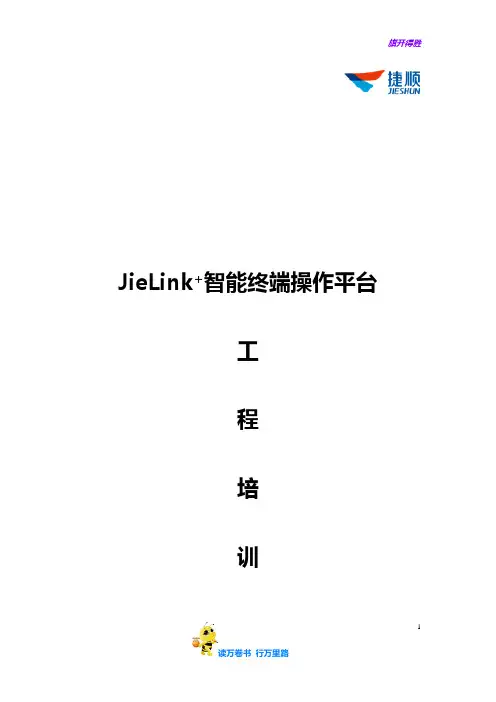
JieLink+智能终端操作平台工程培训1文档深圳市捷顺科技实业股份有限公司SHENZHEN JIESHUN SCIENCE AND TECHNOLOGY INDUSTRY CO.,LTD2目录1 JieLink+智能终端操作平台 (1)1.1 安装环境 (1)1.1.1 硬件环境 (1)1.1.2 软件环境 (1)1.2 安装步骤 (2)1.2.1 服务器环境配置 (2)1.2.2 中心安装 (8)1.2.3 安装测试 (18)1.3 系统配件和插件安装 (19)1.3.1 NVR视频监控配置 (19)1.3.2 监控中心WEB控件安装配置 (22)1.3.3 打印机配置 (22)1.3.4 身份证扫描仪驱动安装 (26)1.4 系统调试步骤 (26)31.4.2 设备管理 (29)1.4.3 认证与联云 (40)1.4.4 系统参数设置 (47)1.4.5 添加操作员 (52)1.5 固定车发行 (53)1.5.1 添加组织 (54)1.5.2 组织授权 (56)1.5.3 添加用户 (56)1.5.4 发行凭证 (60)1.5.5 开通车场服务 (61)1.6 数据维护 (63)1.6.1 系统升级 (63)1.6.2 数据运维 (65)1.6.3 信息发布 (68)1.7 监控中心 (68)41.7.2 对讲 (69)1.7.3 远程操控 (71)1.7.4 托管 (71)1.8 工程交付 (74)1.9 卸载 (75)1.10 常见问题 (75)1.10.1 系统未激活能否使用 (82)1.10.2 中心服务器没有启动 (83)1.10.3 时间服务器没有启动 (83)1.10.4 数据库无法访问 (84)1.10.5 如何确认对讲服务器启动成功 (85)1.10.6 如何查看盒子或控制机的日志 (85)1.10.7 固定车不能以固定车身份通行。
(85)1.10.8 车场车位数调整 (86)1.10.9 开启脱机计费出场仍提示请与管理员联系 (86)51.10.11 系统支持哪些云端应用 (86)1.10.12 操作员忘记密码 (86)2 智行车场盒子岗亭收费客户端 (87)2.1 安装环境 (87)2.1.1 硬件环境 (87)2.1.2 软件环境 (87)2.2 安装步骤 (87)2.2.1 配件安装 (87)2.2.2 软件安装 (91)2.2.3 设置向导 (93)2.3 设备状态 (97)2.4 车辆通行 (98)2.4.1 临时车 (98)2.4.2 固定车 (101)2.4.3 人工放行 (101)62.4.4 特殊用户 (101)2.4.5 无牌车 (102)2.4.6 满位 (102)2.4.7 脱机计费 (102)2.5 参数设置 (103)2.5.1 停车场控制机参数设置 (103)2.5.2 凭证下载 (103)2.5.3 系统维护 (104)2.6 其他功能 (104)2.6.1 对讲 (104)2.6.2 托管 (105)2.6.3 换班 (105)2.7 常见问题 (106)2.7.1 设备认证激活不成功 (109)2.7.2 新添加的设备如何认证激活 (109)2.7.3 中心搜索不到设备 (109)72.7.4 车辆无法出场提示未配置出入口类型 (109)2.7.5 无人值守如何设置 (110)2.7.6 车辆通行无记录 (110)2.7.7 车辆进出场记录无图片 (110)2.7.8 中心发行了月租用户但通行被当做临时用户 (110)2.7.9 确认收费放行时弹出另存为文件框 (110)2.7.10 新添加的工控机盒子如何快速下载中心数据 (111)2.7.11 报表查询失败显示未找到页面 (111)2.7.12 盒子呼叫中心而中心无反应 (111)3 智行车场盒子中央收费客户端 (112)3.1 安装环境 (112)3.2 安装步骤 (112)3.3 日常收费 (112)3.4 常见问题 (115)3.4.1 如何配置中央收费出口 (115)3.4.2 顾客触摸屏失效 (115)83.4.3 临时车收费失败提示收费标准不存在 (116)3.4.4 高级搜索和未识别车辆搜索结果为空 (116)91JieLink+智能终端操作平台1.1安装环境1.1.1硬件环境根据项目现场实际的车道数量进行选配。

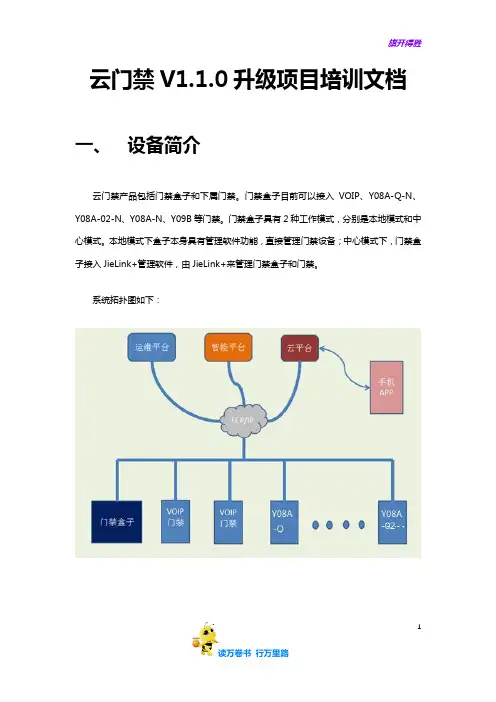
云门禁V1.1.0升级项目培训文档一、设备简介云门禁产品包括门禁盒子和下属门禁。
门禁盒子目前可以接入VOIP、Y08A-Q-N、Y08A-02-N、Y08A-N、Y09B等门禁。
门禁盒子具有2种工作模式,分别是本地模式和中心模式。
本地模式下盒子本身具有管理软件功能,直接管理门禁设备;中心模式下,门禁盒子接入JieLink+管理软件,由JieLink+来管理门禁盒子和门禁。
系统拓扑图如下:12二、设备结构图1.门禁盒子结构盒子正侧面图3盒子背侧面图说明:a)预留网口实际使用时不支持接入网线。
b)232串口接口,除了第二口接身份证读卡器之外,其他口不支持。
串口旁边有明确的标识哪个口接身份证读卡器。
c)485预留接口、报警输出预留接口目前不支持任何设备接入。
4门禁盒子内部结构图2.VOIP门禁结构VOIP门禁正面图5VOIP门禁背面图说明:a)门禁接锁排线的12V、GND不是VOIP门禁输出的,是在VOIP门禁采用开关电源供电的时候,开关电源给VOIP门禁供电的输入口。
b)VOIP门禁的供电方式有两种:一种是采用标准的POE电源供电,另外就是跟之前的Y08门禁一样采用可调电源供电。
请注意两种供电方式不能同时使用。
6VOIP门禁内部结构图3.Y08A-Q结构74.Y08A-02结构Y08A-02正面图8Y08A-02背面图9Y08A-02内部图10旗开得胜5.Y08A-N结构11旗开得胜12旗开得胜6.Y09B结构13Y09B摄像头为1080P三、设备调试步骤1.设备准备a)门禁盒子二个(带电源、显示器、键盘、鼠标、耳麦、摄像头)。
b)VOIP、Y08A-Q、Y08A-02、Y08A-N、Y09B门禁若干。
14c)服务器电脑一台,用于中心模式调试。
d)网络交换机一台。
e)网线若干,排插若干。
f)合法PSAM卡若干,分主卡和认证卡。
盒子和Y09B认证激活使用。
g)项目编号二个,如测试的项目编号为P180904442。
捷顺门禁系统技术方案捷顺门禁系统是一款高效、智能化的门禁管理系统,它采用最新的物联网技术和数字化技术,为用户提供高效、安全、可靠的门禁管理服务。
本文将对捷顺门禁系统的技术方案进行详细介绍。
一、硬件架构捷顺门禁系统的硬件架构分为两部分,分别是门禁主机和门禁读卡器。
门禁主机是系统的核心部件,也是控制门禁的主要设备,可以连接多个门禁读卡器,完成对门禁的控制和管理。
而门禁读卡器则用于识别用户身份,保证门禁的安全。
通常情况下,门禁读卡器被安装在门边,用户需要通过读卡器进行身份验证才能进出门禁区域。
二、软件架构捷顺门禁系统的软件架构主要包括以下几个部分:1.门禁管理平台门禁管理平台是整个系统的核心部件,它可以进行对门禁主机和门禁读卡器的配置和管理,包括开门时间、门禁权限等设置,以及对用户信息进行管理和控制。
2.门禁控制器门禁控制器是门禁系统的核心设备,用于控制门禁的通行权限和记录门禁通行记录。
它采用最新的物联网技术,可以连接多个门禁读卡器,实现对门禁通行的实时监控和管理。
3.门禁读卡器门禁读卡器是门禁系统的身份验证设备,它负责识别用户身份信息,决定用户是否有权进入门禁区域。
目前,门禁读卡器主要采用RFID读卡器和指纹识别设备。
4.门禁管理软件门禁管理软件是一种专业的门禁管理软件,它可以允许管理员进行对门禁系统的配置和管理,并可以对门禁通行记录进行查询和统计,以提高门禁系统的安全性和管理效率。
三、技术特点1. 多种身份验证方式捷顺门禁系统具有多种身份验证方式,包括刷卡、密码、指纹等,能够满足用户的不同需求。
2. 跨平台支持捷顺门禁系统可以在不同的操作系统平台上运行,兼容市面上主流的操作系统,实现跨平台控制管理。
3. 安全性捷顺门禁系统采用高强度的加密技术保护门禁通行数据安全,同时防止恶意入侵和攻击。
4. 实时监控捷顺门禁系统可以实时监控门禁通行情况,对门禁通行记录进行记录和统计,并能够即时发生异常情况告警。
5. 多级管理权限控制捷顺门禁系统可以根据用户身份和权限,实现多级管理权限控制,避免违规操作和门禁通行事件。
Koala智能商业主机– NUC迷你主机介绍●NUC 迷你主机,即算法处理器。
用于处理视频流,识别和处理人脸。
●建议放置在机房,需提供AC 220V供电和有线网络,且此网络需能和其它联网设备通讯。
●一般可处理1路相机视频。
网络连接●一般来说,客户的网络环境多为自动获取局域网IP(DHCP),那么第一次配置设备网络时,需先确认现场的有线网络信息,即确认IP、子网掩码、默认网关和DNS。
确认方法为:1)将电脑网络设置成自动获取IP,连接现场网络,使电脑能上网.2)查看电脑“本地连接”中获取到的网络地址,即打开“网络连接设置”→点击“本地连接”→点击“详细信息”→查看并记录网络地址.12● 如果客户明确要求分配固定的IP ,则需要与客户的IT 人员沟通确认IP 地址,子网掩码,默认网关和DNS 。
注意:小米盒子,处理器,摄像机,网络门禁模块各需要保留一个固定IP 地址。
在配置过程中,自己的电脑也需要分配一个IP 地址以便连接处理器等设备,配置完成后该IP 地址可以释放。
● 主机默认IP :192.168.1.50,旧版本默认IP 为192.168.0.50。
可先尝试使用这两个IP:8866 页面进行访问。
如果不能访问,请参考下面的步骤。
● 搜索IP: 使用main.exe 驱动搜索处理器IP 。
工具下载请访问:techsupport.megvii/hc/kb/article/198265/● 修改处理器网络:需先将本地电脑IP 与处理器设置成同一网段(需使用谷歌浏览器)31) 登陆处理器Web 界面:在浏览器中输入:主机IP:8866,8866为端口号,如图2) 登陆口令:koala ,如下图,可查询或修改处理器“系统时间”、“加密狗日期”、进程状态、“日志”等信息。
3) 网络配置:选择并进入处理器网络配置界面。
默认为“DHCP ”(自动获取IP )模式,可选择下拉菜单设置成“静态”IP 模式,并设置相应的网络地址。
门禁调试方案介绍本文档旨在提供一份门禁调试方案,以确保系统在安装和调试过程中能正常运行。
门禁系统是为了保护建筑物和人员安全而设计的重要设备,因此在安装和调试过程中必须小心谨慎。
步骤一:设备安装1. 将门禁设备按照制造商提供的安装手册准确安装在指定的位置。
2. 确保设备的电源线正确连接,并进行必要的电源测试。
3. 按照制造商提供的说明,将门禁主机与其他设备连接,如门禁读卡器、报警器等。
步骤二:系统配置1. 连接电脑至门禁主机。
2. 打开门禁系统软件,并按照制造商提供的说明进行基本系统配置。
3. 确保门禁读卡器与主机成功连接,并进行读卡器测试。
4. 配置系统的访问控制策略,包括权限设置、时间控制等。
步骤三:验收测试1. 对门禁系统进行全面测试,确保所有功能正常工作。
2. 测试各类卡片(如员工卡、访客卡)的识别和控制权限。
3. 测试报警器、门磁等安全警报装置,以确保在紧急情况下能正常触发。
4. 测试日志记录功能,验证门禁系统记录了正确的操作日志。
步骤四:用户培训1. 提供门禁系统的用户培训,包括系统介绍、操作方法和常见故障处理等。
2. 确保用户了解如何正确使用门禁系统,并能独立解决简单故障。
步骤五:文件整理1. 将门禁系统的相关文件整理并备份,包括安装手册、调试记录、配置文件等。
2. 妥善保存门禁系统的备件清单和购买凭证等相关文档。
注意事项- 在门禁系统调试过程中,务必遵守相关的法律法规和建筑安全规定。
- 严禁违规使用门禁系统获取他人隐私信息或进行非法操作。
- 对于无法解决的故障或复杂问题,及时联系制造商的技术支持部门。
以上就是门禁调试方案的基本步骤和注意事项,请按照本方案进行门禁系统的调试工作,确保系统的正常运行和安全性。
如有任何问题,请随时与我们联系。
JSMC1201睿行门禁盒子和VOIP门禁调试一、设备概述为了适应市场的发展,我司推出一款具备门禁与对讲一体功能的云门禁VIOP,型号JSMJD15。
VOIP云门禁即具备门禁的多重开门方式,支持密码、刷卡开门;支持门禁盒子远程开门;支持手机APP、蓝牙开门,又具备对讲系统多重功能,可实现访客与业主或物管方的视频、语音对话,赋予使用者科技化的时尚体验。
云门禁产品主要有两个,一个是门禁盒子,一个是VOIP门禁。
门禁盒子本身具有管理软件功能,无需另外接入G3管理系统也能够实现门禁进出管理。
VOIP门禁是一体式门禁,但VOIP门禁目前只能跟门禁盒子配套使用,不能直接连接G3一卡通管理软件\JSDS 软件使用。
1二、网络结构图2三、产品介绍1.产品外观1.1 JSMJD15读卡器外观31.2JSMC1201嵌入式门禁管理主机(简称:门禁盒子)外观45备注:1、 预留网口实际使用时不支持接入网线;2、232串口接口,除了第二口接身份证读卡器之外,其他口不支持。
3、485预留接口、报警输出预留接口目前不支持任何设备接入;2.产品接口1. 显示器:支持VGA、HDMI两种接线方式的显示器,显示器的分辨率要求1920*1080。
2. 鼠标键盘:支持USB接口的鼠标键盘接入使用。
3. 身份证读卡器:目前只支持华视CVR-100D 型号的身份证读卡器,添加固定用户和访客用户时,可通过该设备读取用户身份证,进行身份证信息录入。
4. 卡片发行器:用来发行卡片凭证,目前支持1614D发行器。
5. 耳机话筒:支持接入耳机话筒,跟VOIP 门禁进行语音对讲。
盒子上电接线67VOIP 门禁接线上电四、 系统调试1. 调试流程图调试准备:(1) 门禁盒子一个(带电源、显示器、键盘、鼠标)。
(2)VOIP 门禁若干(配POE 电源)。
(3)交换机一个。
(4)网线若干。
盒子硬件初始化盒子修改IPVOP 硬件初始化搜索、添加、注册设备,设备参数保存设备认证激活发行凭证 盒子连云配置(5)插排一个。
捷顺道捷顺道闸使用说明书闸使用说明书深圳市捷顺科技实业股份有限公司SHENZHEN JIESHUN SCIENCE AND TECHNOLOGY INDUSTRY CO.,LTD.尊敬的用户:捷顺道闸使用说明书非常感谢您选购深圳市捷顺科技实业股份有限公司的捷威道闸,该道闸采用先进的直流伺服技术和全电路无触点控制技术,使整机运行更加平稳、可靠。
而且采用了数字化电路自学习检测功能,有效地杜绝砸车现象,使系统运行更安全可靠。
并配备了标准的外接电气接口,可配置车辆检测器以及上位机,实现系统的自动控制。
可广泛适用于道路管理、道路收费及停车场管理等系统中。
您所购买的捷威道闸,是按照ISO9001:2000 质量管理体系的要求研制、生产的,是经严格、认真检验合格的产品。
本系列产品是技术性较强之设备,为了保证其安全、可靠的运行,以及确保使用安全,在本手册中,对在系统运行过程中,应注意的事项进行了特别的注明,请您在使用本设备之前,首先仔细阅读本说明书,以免由于操作不当而损害您的权益。
1版权声明:捷顺道闸使用说明书捷顺和是深圳市捷顺科技实业股份有限公司的注册商标。
本手册版权归深圳市捷顺科技实业股份有限公司所有,未经书面许可,任何单位和个人不得复制、传播其中的内容,违者要对造成的损失承担责任。
本公司保留对该软件进行升级、完善的权利,所以我们不能保证本手册与您所购买的软件完全一致,但我们会定期对本手册进行审查并修订。
本手册如有任何修订,恕不另行通知。
客户服务和技术支持承诺用户自购买产品之日起,由深圳捷顺科技实业股份有限公司提供一年的免费保修和免费技术支持,并实行终身维护,超过免费保修期只收维护成本费。
但当用户对本系列产品有下列行为时,本承诺将自动终止。
(1)用户自行改装、拆卸以及其他不能保证本产品软硬件完整性的操作时。
(2)用户未按照本说明书的内容进行正确的使用而导致产品全部或部分损坏的。
安全警告(1)本系列产品是技术性较强之设备,使用时系统若发生故障,应及时通知我公司售后服务部门或授权服务机构进行处理,切不可随意拆卸,以免损坏内部结构或操作不当而损害您的权益。
JSMC1201睿行门禁盒子和VOIP门禁调试一、设备概述为了适应市场的发展,我司推出一款具备门禁与对讲一体功能的云门禁VIOP,型号JSMJD15。
VOIP云门禁即具备门禁的多重开门方式,支持密码、刷卡开门;支持门禁盒子远程开门;支持手机APP、蓝牙开门,又具备对讲系统多重功能,可实现访客与业主或物管方的视频、语音对话,赋予使用者科技化的时尚体验。
云门禁产品主要有两个,一个是门禁盒子,一个是VOIP门禁。
门禁盒子本身具有管理软件功能,无需另外接入G3管理系统也能够实现门禁进出管理。
VOIP门禁是一体式门禁,但VOIP门禁目前只能跟门禁盒子配套使用,不能直接连接G3一卡通管理软件\JSDS 软件使用。
1二、网络结构图2三、产品介绍1.产品外观1.1 JSMJD15读卡器外观31.2JSMC1201嵌入式门禁管理主机(简称:门禁盒子)外观45备注:1、 预留网口实际使用时不支持接入网线;2、232串口接口,除了第二口接身份证读卡器之外,其他口不支持。
3、485预留接口、报警输出预留接口目前不支持任何设备接入;2.产品接口1. 显示器:支持VGA、HDMI两种接线方式的显示器,显示器的分辨率要求1920*1080。
2. 鼠标键盘:支持USB接口的鼠标键盘接入使用。
3. 身份证读卡器:目前只支持华视CVR-100D 型号的身份证读卡器,添加固定用户和访客用户时,可通过该设备读取用户身份证,进行身份证信息录入。
4. 卡片发行器:用来发行卡片凭证,目前支持1614D发行器。
5. 耳机话筒:支持接入耳机话筒,跟VOIP 门禁进行语音对讲。
盒子上电接线67VOIP 门禁接线上电四、 系统调试1. 调试流程图调试准备:(1) 门禁盒子一个(带电源、显示器、键盘、鼠标)。
(2)VOIP 门禁若干(配POE 电源)。
(3)交换机一个。
(4)网线若干。
盒子硬件初始化盒子修改IPVOP 硬件初始化搜索、添加、注册设备,设备参数保存设备认证激活发行凭证 盒子连云配置(5)插排一个。
(6)PSAM卡两张。
一张主卡、一张认证卡。
盒子认证激活使用。
(7)项目编号一个,如测试的项目编号为P171200004。
盒子、VOIP门禁都是属于该项目编号。
项目编号用于设备认证激活。
现场需要的具体操作不在这里描述。
(8)1614C发行器一个。
发行卡片。
(9)可上网的网络环境。
连云需要盒子所处的网络环境支持上网;2.硬件调试2.1盒子恢复出厂设置盒子第一次调试使用要进行恢复出厂设置(已恢复的除外),长按恢复出厂设置按钮,大概10秒左右即可,恢复出厂设置成功时,盒子会重启一次,重启后进入到选择模式界面,如图:82.2VOIP门禁恢复出厂设置VOIP门禁出厂默认是恢复出厂设置状态,如果不是恢复出厂设置状态,可以长按背面的恢复出厂设置按钮4秒即可。
VOIP门禁会有语音提示“恢复出厂设置”,恢复出厂设置时,VOIP门禁会重启一次,重启后界面如下:93.软件调试3.1.1门禁盒子基本使用配置门禁盒子功能使用,需要进行功能配置,配置步骤如下:设置本地网络—项目信息填写—设备添加、注册、参数修改—管理模式选择—认证连云———发行凭证3.1.2选择盒子工作模式盒子的工作模式分两种:盒子连中心(中心模式)、盒子一键连云(本地模式);以下步骤是本地模式调试步骤。
10说明:(1)DNS是盒子所处的网络环境的DNS,没有DNS盒子无法正常连云;(2)对讲服务器一般配置盒子本机即可,只有中心模式才可以配置成中心的IP;113.1.3盒子项目信息配置盒子选择完模式后,进入下一步,填写项目信息:3.1.4搜索添加设备基本信息配置好后,点击“下一步”进入设备管理界面,在设备管理界面进行设备搜索添加;12说明:(1)已注册的设备无法添加,如果该设备之前已经添加过也无法添加;13143.1.5设备注册153.1.6设备参数加载设备注册后,就要对设备进行参数加载。
16区域创建完成后,就可以把设备关联到区域。
设备关联到区域后,就可以对设备进行参数加载了17183.1.7选择管理模式及权限控制配置管理模式主要是配置VOIP门禁语音播报情景,配置开门及其他的语音内容;19盒子系统有默认的操作员:9999,初始密码:123456 具有盒子所有的功能使用权限;3.1.8设备认证激活设备要想正常使用,就必须进行认证激活。
盒子跟VOIP门禁如果都没有激活的话,只能发行五张卡片使用;盒子激活、VOIP门禁没有认证,那么VOIP门禁只能下载使用五张凭证;20认证激活后,后面的工程交付无需调试,直接下一步,点击“完成配置”即可。
完成配置,盒子会重启一次;3.1.9设备视频配置盒子重启后,就配置盒子的视频监控2122说明:如果不启用录像,那么刷卡只有图片抓拍;3.2.0发行凭证设备参数保存后,就可以进行凭证发行。
凭证发行要先添加用户资料,然后凭证入库,然后发行凭证。
231)添加用户资料。
有组织后,就开始添加用户。
2425盒子接入发行器后,进入到盒子的凭证入库界面进行凭证入库:说明:卡片介质的凭证才需要进行入库,个人密码无需入库;26卡片入库后,可进行卡片发行:272829说明:组织关联区域后或者凭证发行后,需要等待10分钟,凭证才会自动下载到设备上;如果想马上刷卡,那么就可以使用“同步凭证”功能对设备的凭证进行手动下载即可;发行的凭证同步到VOIP门禁设备后,即可刷卡开门;3.2.1盒子连云配置盒子配置到能够刷卡开门后,盒子本机使用的基本调试就完成了,接下来就需要进行连云配置,盒子连云需要连接两个平台,一个是智能管理平台,一个是运维管理平台。
在盒子主界面打开“菜单》系统维护》认证连云》门禁连云”,进入到盒子连云配置界面:30连云成功后,盒子的调试就完成了,剩下的就是功能使用了;313.2.2门禁功能使用A.主界面主要进行盒子远程开门、门禁视频监控管理、用户登录状态显示、门禁设备报警状态显示、批量进行门禁常开\常关、操作员换班\下班管理、设备状态查看、实时记录显示、实时图片对比、显示报警状态信息、访客进出登记、对讲、凭证检测、记录查询。
B.监控画面主要进行门禁视频监控、视频配置。
32快捷开门:对常用门进行远程开门。
视频监控:门禁的视频实时监控。
监控编辑:把门禁设备添加到监控列表,设备的视频才能正常展示。
说明:监控编辑中有个“启用录像”的应用,只有启用录像的设备刷卡才能够抓拍视频,最多只能启用16 路。
C.状态显示主要进行操作员登录状态显示、设备报警状态显示、放行记录显示、查看设备状态、操作员换班\下班管理、对设备进行批量常开\常开管理。
33当日手动放行数:记录当天通过盒子软件进行远程开门的记录数。
当日访客数:记录当天通过盒子软件登记的访客数量。
报警状态:显示门禁的实时报警信息记录。
记事本:是门禁盒子的记事本,操作员可对日常信息进行记录。
常开/常关:对门禁设备进行批量常开\常关操作。
34换班/下班:现场保安人员进行换班/下班使用。
设备状态:显示VOIP 门禁设备的状态。
D.实时记录显示主要显示门禁进出记录、报警记录。
每类实时记录可进行鼠标右键清空实时记录。
E.实时图片对比实时显示记录图片。
当前照片:实时显示产生记录时VOIP 门禁抓拍的图片。
登记照片:实时显示记录所属用户的照片,没有则不显示。
35F.功能菜单开门-进F2:进行访客登记和普通放行。
开门-出F3:进行访客查验和普通放行。
对讲服务F4:通过该功能向一个VOIP 门禁发起对讲。
凭证检测F5:检测凭证状态。
托管服务F6:中心模式,向G3 中心发起托管。
记录查询F7:可进入门禁记录查询报表。
执行锁屏F8:执行后,盒子进入锁屏状态。
系统菜单F1:进入系统八大功能菜单界面,并在该界面可对盒子进行重启和关机。
说明:锁屏后,只有锁屏操作员和超级管理员才能够进行解锁。
G.项目信息进入【系统菜单】->【基本设置】->【项目信息】界面,配置项目信息。
3637说明:每个项目都必须要有项目编号,并且项目编号必须填写正确,否则无法成功连云,无法使用线上APP 业务功能。
H. 时间设置进入【系统菜单】->【基本设置】->【时间设置】界面,修改盒子和VOIP 门禁时间。
时间制式:门禁盒子右上角的时间格式显示,有12小时制和24 小时制两种。
同步设备:把时间立即同步到盒子下的VOIP 门禁设备,也可等30 分钟盒子自动同步。
说明:时间制式改变只会影响盒子右上角的时间显示,其他界面、记录时间还是会按24小时制显示。
I.本机网络进入【系统菜单】->【网络设置】->【本机网络】界面,进行盒子网络信息配置。
DNS:盒子所处网络环境的DNS,DNS 必须正确,否则无法连云。
对讲服务器:门禁对讲功能服务器,一般为门禁盒子本机。
本地模式:门禁盒子本身作为管理软件的工作模式。
38J.系统信息进入【系统菜单】->【系统维护】->【系统信息】界面,查看盒子系统信息。
K.终端运维进入【系统菜单】->【系统维护】->【终端运维】界面,查询VOIP 门禁版本、升级VOIP 门禁。
3940设备升级:对VOIP 门禁进行升级。
说明:对 VOIP 门禁升级时,必须把升级文件放到【系统菜单】->【系统维护】->【文件管理】->【路径】下的“系统升级”文件夹中,并且升级文件必须是“ZIP ”格式的,才能对VOIP 门禁进行升级。
L. 文件管理进入【系统菜单】->【系统维护】->【文件管理】界面,可对盒子文件进行管理,比如拷贝数据、备份\还原数据、存放升级文件。
41路径:目前路径下的文件夹只有六个,分别是图片、文档、数据库、系统日志、设备日志、系统升级。
数据库文件夹:存放门禁盒子备份\还原的数据文件。
系统日志文件夹:存放门禁盒子日志。
设备日志文件夹:存放VOIP 门禁日志。
统升级文件夹:存放门禁盒子和VOIP 门禁的升级文件。
刷新U 盘:接入U 盘后,通过刷新显示U 盘信息。
说明:门禁盒子和VOIP 门禁的升级文件必须放在“系统升级”文件夹中才能通过盒子进行升级。
M. 系统恢复进入【系统菜单】->【系统维护】->【系统恢复】界面,可制定盒子重启计划、格式化盒子硬盘。
系统定时重启:给门禁盒子配置重启时间。
硬盘格式化:格式化盒子的硬盘数据,请谨慎操作。
说明:格式化硬盘需要超级管理员才可以进行。
N.系统升级进入【系统菜单】->【系统维护】->【系统升级】界面,对盒子进行升级。
立刻升级:给门禁盒子进行升级。
定时升级:给门禁盒子进行定时升级。
获取新版本:向运维平台获取门禁盒子的升级文件。
说明:42不管是定时升级还是立刻升级,都需要将升级文件放到盒子的“系统升级”文件夹中。